Hur man konverterar handskrift till text med Samsung Notes

Om du letar efter ett uppfriskande alternativ till det traditionella tangentbordet på skärmen, erbjuder Samsung Galaxy S23 Ultra en utmärkt lösning. Med
Om du använder påminnelser dagligen vet du hur viktiga taggar kan bli när du har massor av schemalagda uppgifter i din kalender. De gör det enkelt för dig att identifiera händelser, kategorisera dem baserat på personliga krav och till och med använda dem för att flagga eller inaktivera dina händelser på en gång. Apples påminnelser har alltid varit ett bra, grundläggande To-Do-verktyg, men med iOS 15.2-uppdateringen blir det ännu bättre genom att tillåta användare att ta bort bulkbyte eller ta bort taggar. Låt oss börja!
Förutsatt att du redan har lagt till några påminnelser till din lista och även att du har lagt till taggar, som är associerade med mer än en påminnelse, låt oss ta reda på hur man byter namn på dem först i bulk.
Obs: Se till att Påminnelser/Anteckningar är inställda på att använda iCloud på alla enheter.
Starta appen Påminnelser på din enhet och välj taggen som du vill byta namn på.
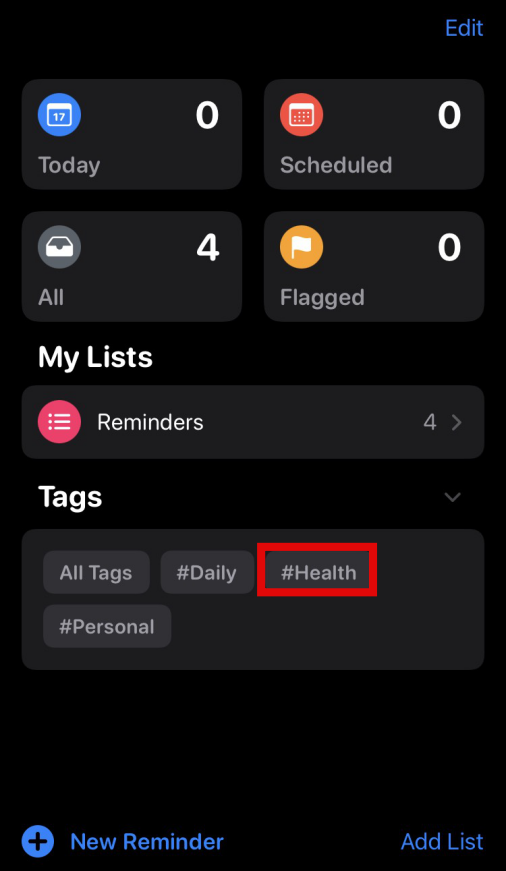
Håll in taggen länge. Tryck på "Byt namn på tagg" när den dyker upp i snabbmenyn.
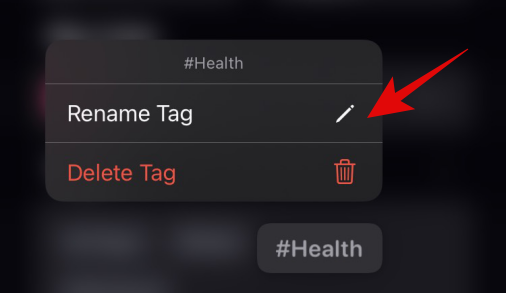
Ange ett nytt valfritt namn och tryck på "OK" när du är klar.
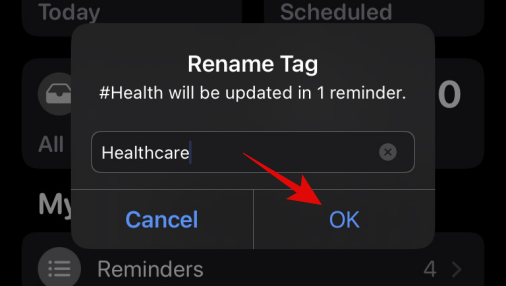
Ändringen bör nu återspeglas på din skärm.
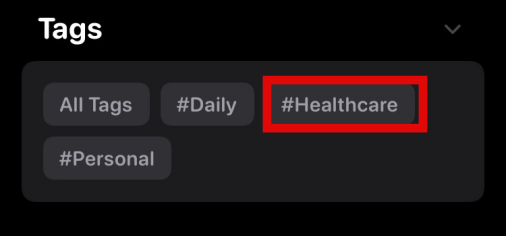
Alla påminnelser med den ursprungliga taggen kommer att se taggen ersättas från den gamla till den nya automatiskt.
Så här kan du radera taggar massvis i appen Påminnelse.
Starta appen och tryck på "Alla taggar".
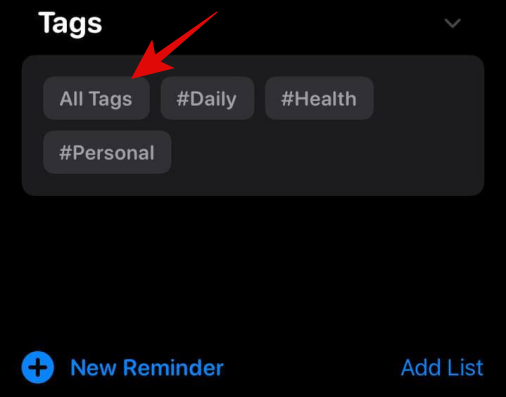
Tryck för att välja de taggar du vill ta bort. När du har valt det trycker du på menyikonen med tre punkter i det övre högra hörnet på skärmen.
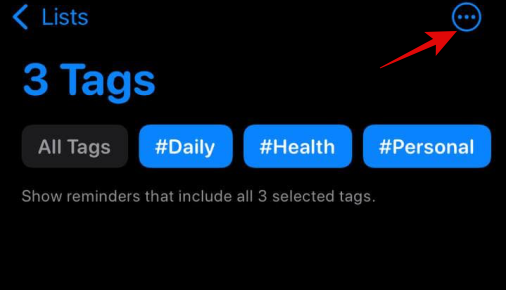
Du kommer nu att se en rullgardinsmeny, tryck på "Ta bort N Taggar" där N är antalet taggar du valt.
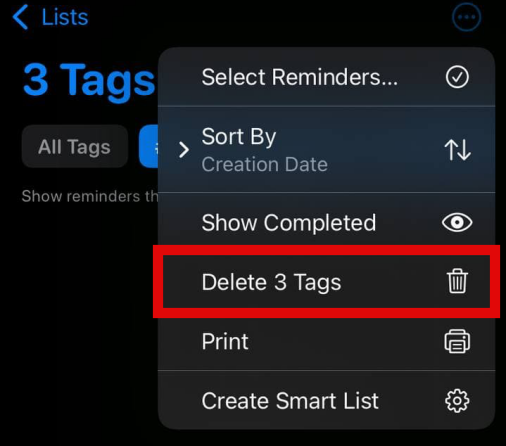
Klicka på "Radera" för att bekräfta ditt val.
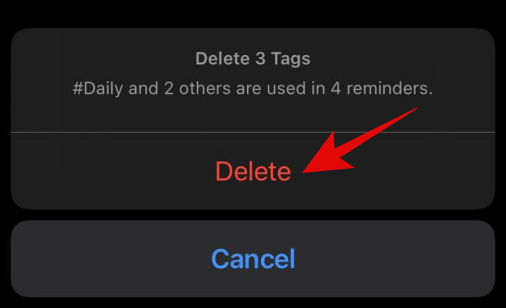
De valda taggarna kommer nu att tas bort från appen Påminnelser.
Följ stegen nedan för att byta namn på taggar i Notes-appen.
Öppna Notes-appen på iPhone eller iPad och leta efter ett avsnitt som heter "Tags". Om en anteckning är öppen på din skärm eller en viss lista kan du gå tillbaka med hjälp av bakåtgesten eller pilen i det övre vänstra hörnet på skärmen.
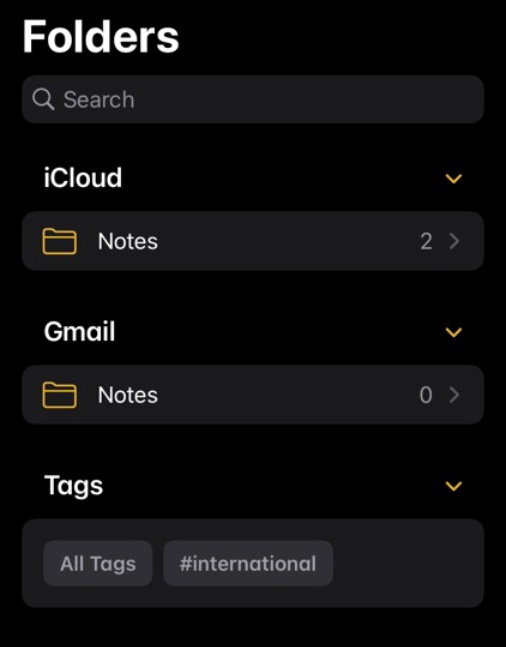
Obs: Om du inte har några taggar för tillfället kan du gå till dina tidigare sparade anteckningar och göra en och skriva # följt av ett nyckelord som är relaterat till dina anteckningar och sätta ett mellanslag efter det, gör det gult. Om du nu går tillbaka till mappsidan kommer du att se en sektion enligt skärmdumpen för taggar.
Tryck länge på en av taggarna som du vill byta namn på och tryck på "Byt namn på tagg".
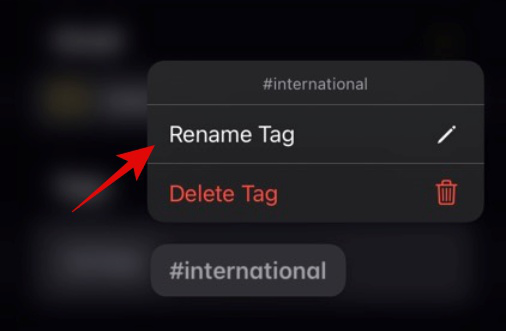
Skriv in ett nytt namn för din tagg och tryck på "Byt namn" när du är klar.
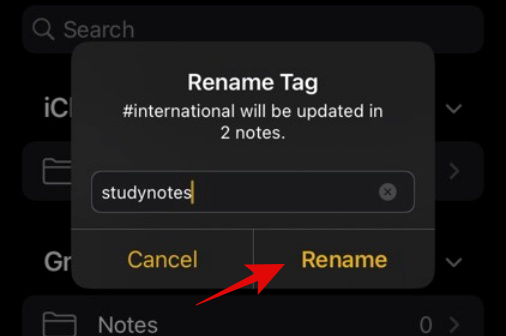
Den valda taggen kommer nu att bytas om och ändringen bör också återspeglas i alla anteckningar.

Tyvärr, även med iOS 15.2-uppdateringen installerad, kan du fortfarande inte massta bort taggar i Notes-appen. Du kan dock ta bort de önskade taggarna en efter en. Använd guiden nedan för att komma igång.
Hur man tar bort en enskild tagg i Notes-appen
Att ta bort en enskild tagg i Notes-appen är ganska lik appen Påminnelser. Följ stegen nedan för att hjälpa dig med processen.
Öppna Notes-appen och välj taggen som du vill ta bort. Tryck och håll på taggen för att visa snabbmenyn.
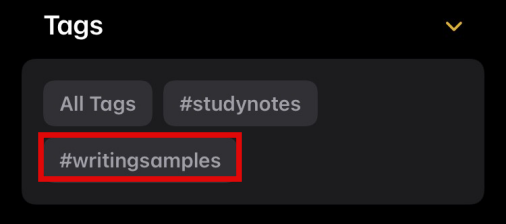
Tryck på "Ta bort tagg".
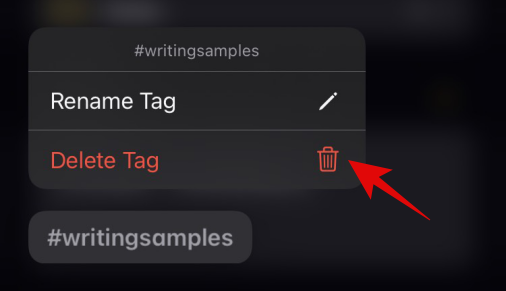
Tryck på "Radera" igen för att bekräfta ditt val.
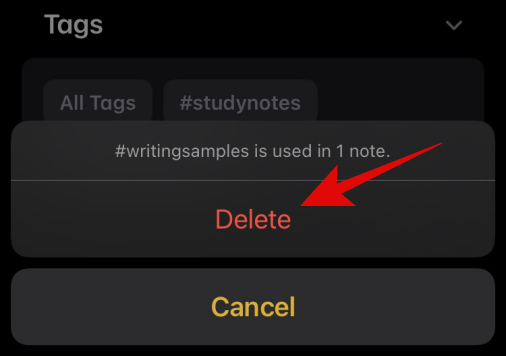
Taggen ska nu tas bort från Notes-appen och ändringen kommer att återspeglas i alla dina Notes.
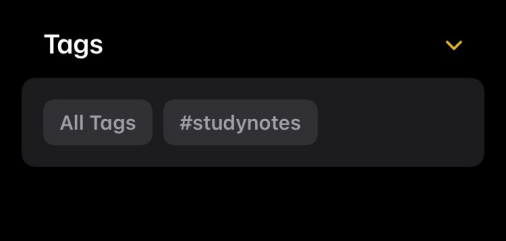
Vi hoppas att dessa tips hjälper dig att organisera bättre och hålla dig produktiv. Om du stöter på några problem, skriv gärna en kommentar nedan.
RELATERAD:
Om du letar efter ett uppfriskande alternativ till det traditionella tangentbordet på skärmen, erbjuder Samsung Galaxy S23 Ultra en utmärkt lösning. Med
Vi visar hur du ändrar markeringsfärgen för text och textfält i Adobe Reader med denna steg-för-steg guide.
För många användare bryter 24H2-uppdateringen auto HDR. Denna guide förklarar hur du kan åtgärda detta problem.
Lär dig hur du löser ett vanligt problem där skärmen blinkar i webbläsaren Google Chrome.
Undrar du hur du integrerar ChatGPT i Microsoft Word? Denna guide visar dig exakt hur du gör det med ChatGPT för Word-tillägget i 3 enkla steg.
Om LastPass misslyckas med att ansluta till sina servrar, rensa den lokala cacheminnet, uppdatera lösenordshanteraren och inaktivera dina webbläsartillägg.
Microsoft Teams stöder för närvarande inte casting av dina möten och samtal till din TV på ett inbyggt sätt. Men du kan använda en skärmspeglingsapp.
Referenser kan göra ditt dokument mycket mer användarvänligt, organiserat och tillgängligt. Denna guide lär dig hur du skapar referenser i Word.
I den här tutoren visar vi hur du ändrar standardzoominställningen i Adobe Reader.
Upptäck hur man fixar OneDrive felkod 0x8004de88 så att du kan få din molnlagring igång igen.






